Observação:
- Este tutorial está disponível em um ambiente de laboratório gratuito fornecido pela Oracle.
- Ele usa valores de exemplo para credenciais, tenancy e compartimentos do Oracle Cloud Infrastructure. Ao concluir seu laboratório, substitua esses valores por valores específicos do seu ambiente de nuvem.
Conceitos básicos do Oracle Linux Automation Manager
Introdução
O Oracle Linux Automation Manager fornece recursos que permitem que sua organização gerencie a configuração de infraestrutura de forma eficaz por meio de uma interface de usuário baseada em navegador.
No final deste tutorial, você terá uma instalação funcional do Oracle Linux Automation Manager pronta para executar playbooks mais complexos.
Objetivos
Neste tutorial, você aprenderá a:
- Use o WebUI
- Revisar a Organização Padrão
- Adicionar um Usuário
- Configurar um Inventário
- Configurar uma Credencial
- Crie um Projeto
- Configurar um modelo de trabalho
- Execute o Job
Pré-requisitos
- Um sistema de controle com o Oracle Linux Automation Manager instalado.
- Um sistema remoto para executar playbooks.
Para obter detalhes sobre como instalar o Oracle Linux Automation Manager, consulte o Oracle Linux Automation Manager Installation Guide.
Implantar o Oracle Linux Automation Manager
Observação: Se estiver em execução em sua própria tenancy, leia o projeto linux-virt-labs GitHub README.md e conclua os pré-requisitos antes de implantar o ambiente de laboratório.
-
Abra um terminal no Luna Desktop.
-
Clone o projeto
linux-virt-labsGitHub.git clone https://github.com/oracle-devrel/linux-virt-labs.git -
Altere para o diretório de trabalho.
cd linux-virt-labs/olam -
Instale as coleções necessárias.
ansible-galaxy collection install -r requirements.yml -
Atualize a configuração da instância do Oracle Linux.
cat << EOF | tee instances.yml > /dev/null compute_instances: 1: instance_name: "olam-node" type: "control" 2: instance_name: "ol-host" type: "remote" EOF -
Implante o ambiente de laboratório.
ansible-playbook create_instance.yml -e ansible_python_interpreter="/usr/bin/python3.6" -e "@instances.yml"O ambiente de laboratório gratuito requer a variável extra
ansible_python_interpreterporque instala o pacote RPM do SDK para Python do Oracle Cloud Infrastructure. O local para a instalação deste pacote está sob os módulos python3.6.A forma de implantação padrão usa a CPU AMD e o Oracle Linux 8. Para usar uma CPU Intel ou Oracle Linux 9, adicione
-e instance_shape="VM.Standard3.Flex"ou-e os_version="9"ao comando de implantação.Importante: Aguarde a execução bem-sucedida do playbook e atinja a tarefa de pausa. A instalação do Oracle Linux Automation Manager está concluída neste estágio do manual e as instâncias estão prontas. Tome nota da reprodução anterior, que imprime os endereços IP públicos e privados dos nós que implanta.
Faça login no WebUI
-
Abra um terminal e configure um túnel SSH para a instância implantada do Oracle Linux Automation Manager.
ssh -o ExitOnForwardFailure=yes -f -L 8444:localhost:443 oracle@<public_ip_address_of_olam-node> sleep 300-o ExitOnForwardFailure=yes: espera que todas as portas remotas sejam estabelecidas com sucesso-f: executa o túnel SSH em segundo plano-L: cria o túnel na porta 8444 no sistema local e 443 no sistema remotosleep 300: mantém o túnel remoto aberto por 5 minutos, aguardando uma conexão estabelecida antes de fechar automaticamente
-
Abra um navegador da Web e insira o URL.
https://localhost:8444Observação: aprove o aviso de segurança com base no navegador usado. Para o Chrome, clique no botão
Advancede, em seguida, no linkProceed to localhost (unsafe). -
Faça log-in no Oracle Linux Automation Manager com o Nome de Usuário
admine a Senhaadmincriados durante a implantação automatizada.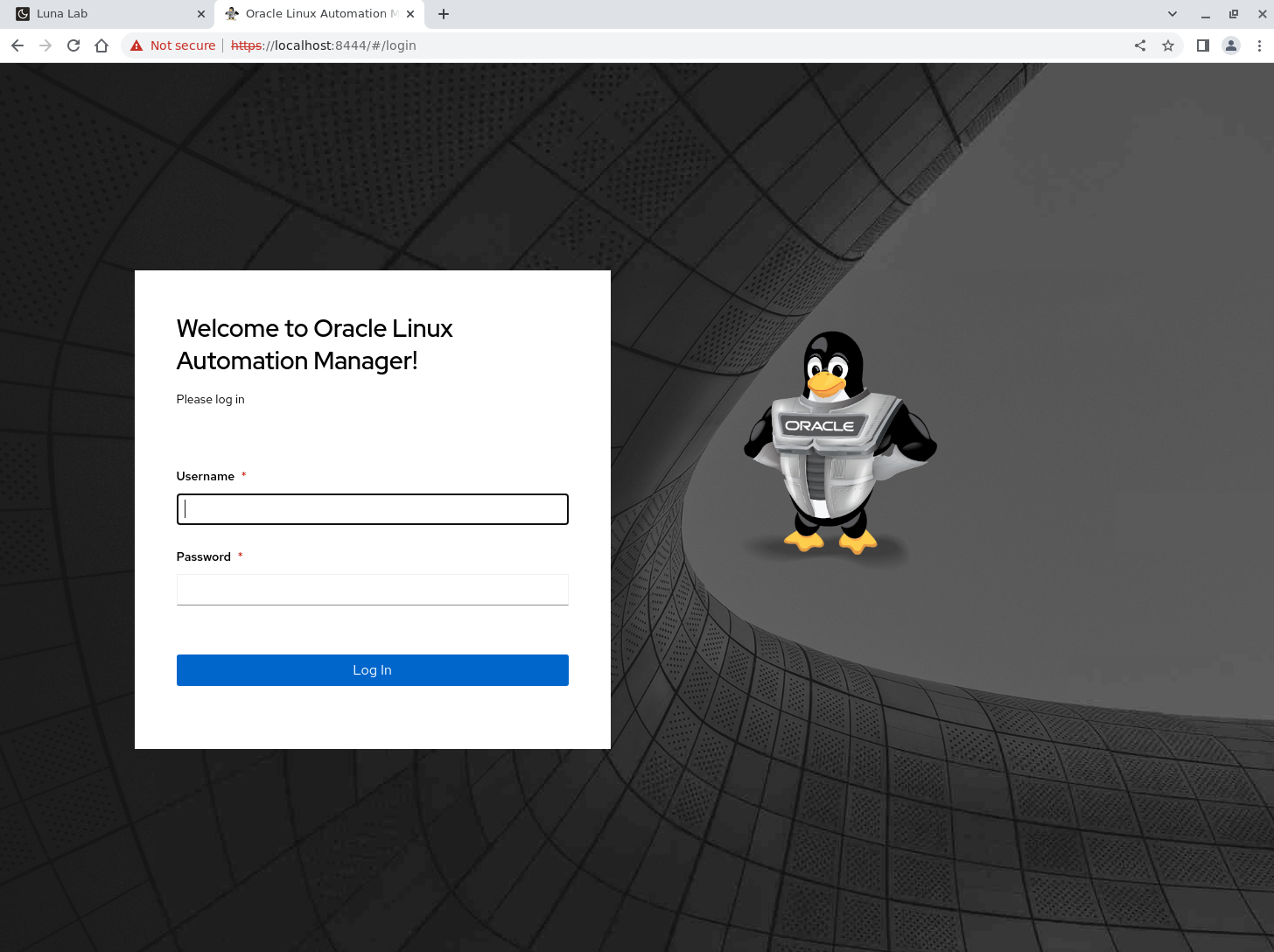
-
Após o log-in, o WebUI é exibido.
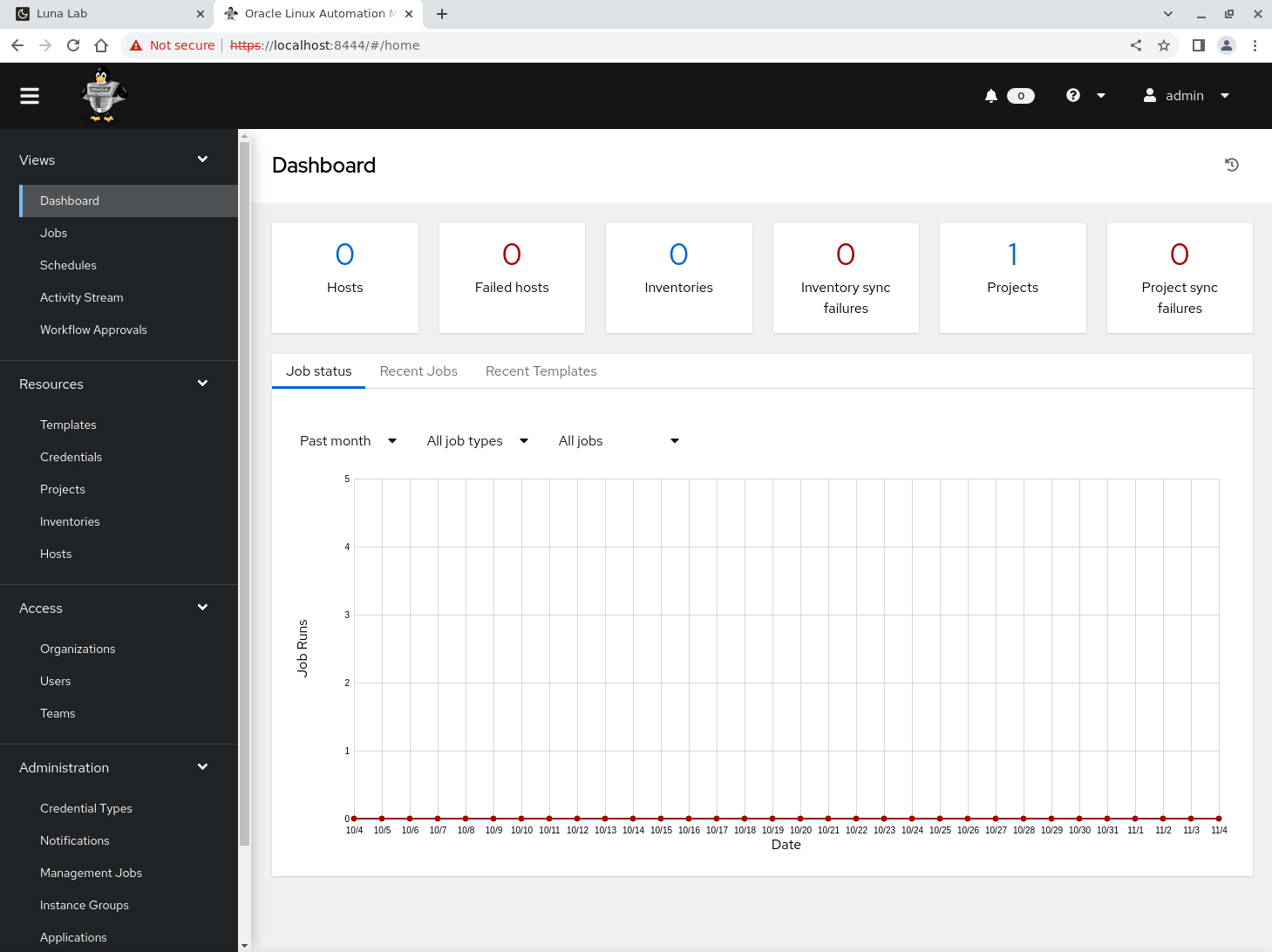
Navegue até WebUI
O mecanismo centralizado de interface de usuário da Web do Oracle Linux Automation Manager permite controlar e gerenciar sua infraestrutura de forma segura e eficiente.
O produto é baseado nos projetos Ansible e AWX de código aberto, fornecendo um painel visual para controle de acesso baseado em função, gerenciamento de estoque e tarefas de programação.
-
No lado esquerdo do WebUI, há um menu de navegação que permite acesso rápido a Projetos, Equipamentos, Modelos e Jobs.
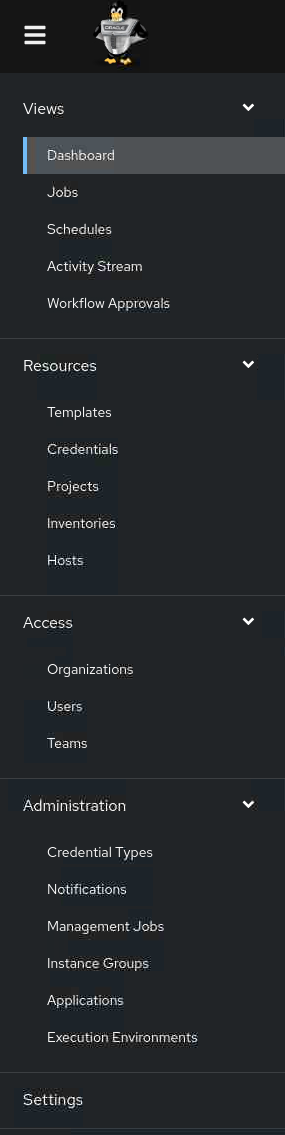
-
Clique no ícone de menu na parte superior do menu para recolher e ocultar o menu. Clique nele novamente para expandir e reexibir o menu.
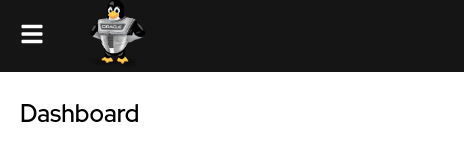
-
Na parte inferior do menu de navegação está o item de menu Configurações.
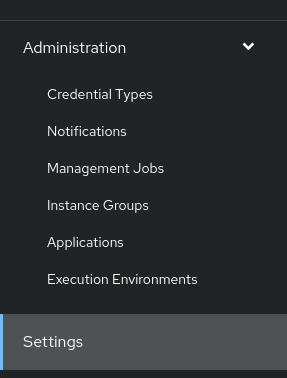
-
Selecione esse item para navegar até a página Configurações.
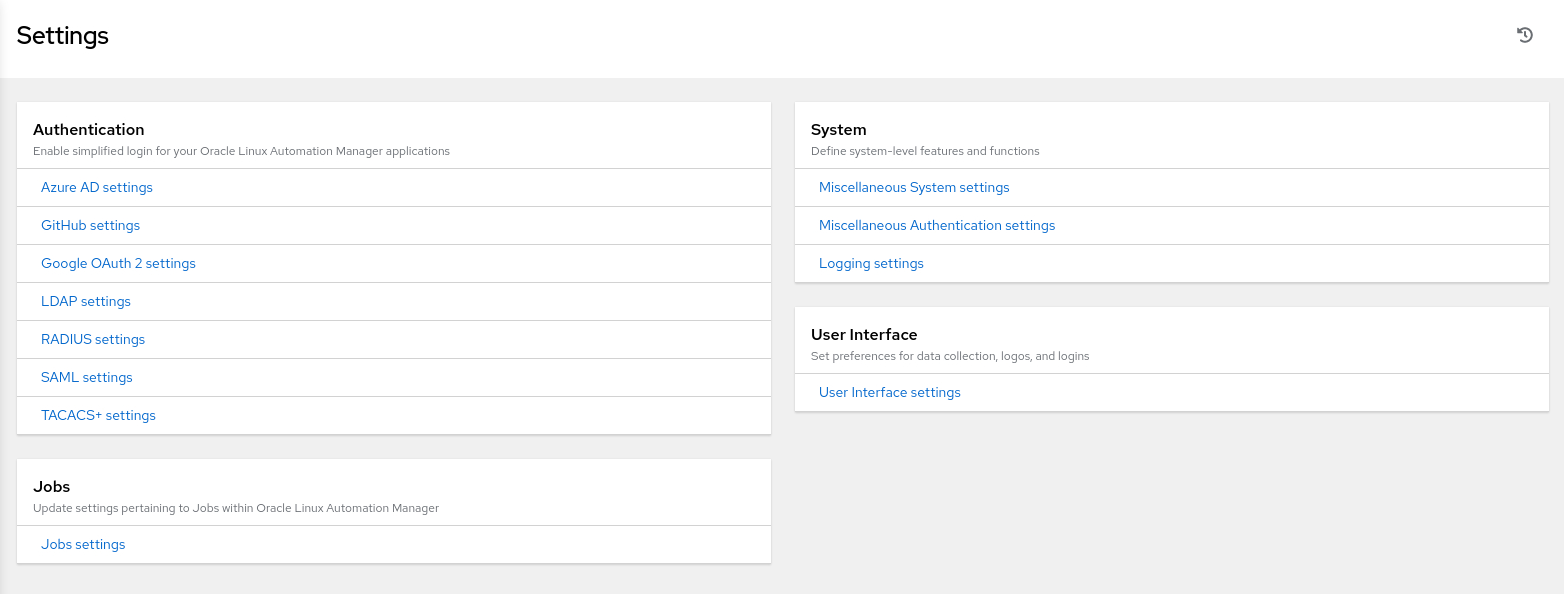
A página Definições dá acesso a definições e definições alternativas de Autenticação para Cargo, Sistema e a Interface do Usuário.
-
Clique no item de menu Painel de Controle no menu de navegação.
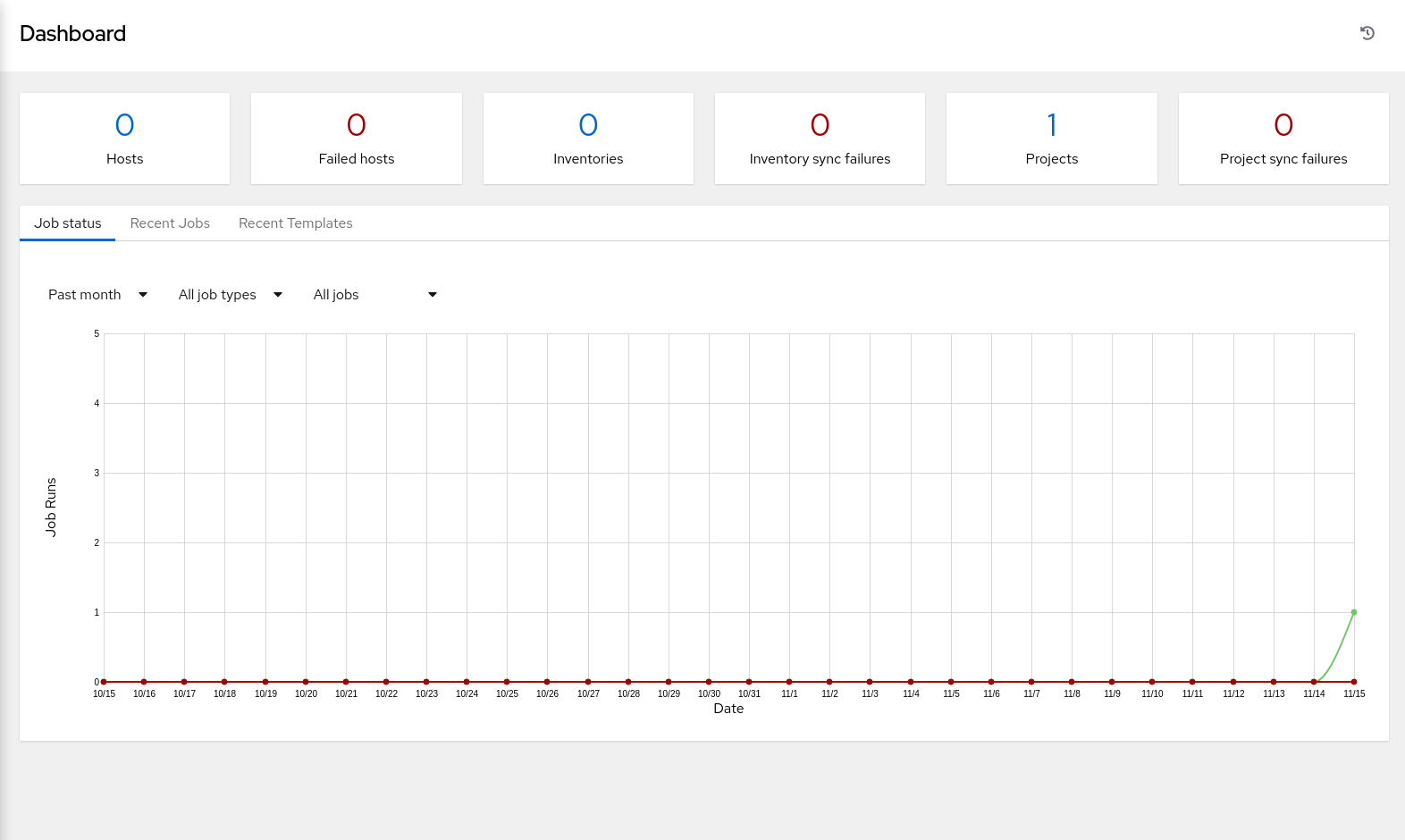
Ao clicar nesse item de menu, você retornará à exibição do painel principal mostrando Status do Job, Modelos Usados Recentemente e Execuções de Jobs Recentes atuais. A lista de itens recentes só aparece depois de usar modelos ou executar jobs.
Revisar a Organização Padrão
As organizações ficam no topo da pirâmide baseada em funções e são uma coleção lógica de usuários, equipes, projetos e estoques.
-
No menu de navegação, clique em Organizações.
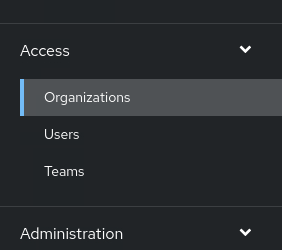
A janela principal exibe uma lista das organizações disponíveis.
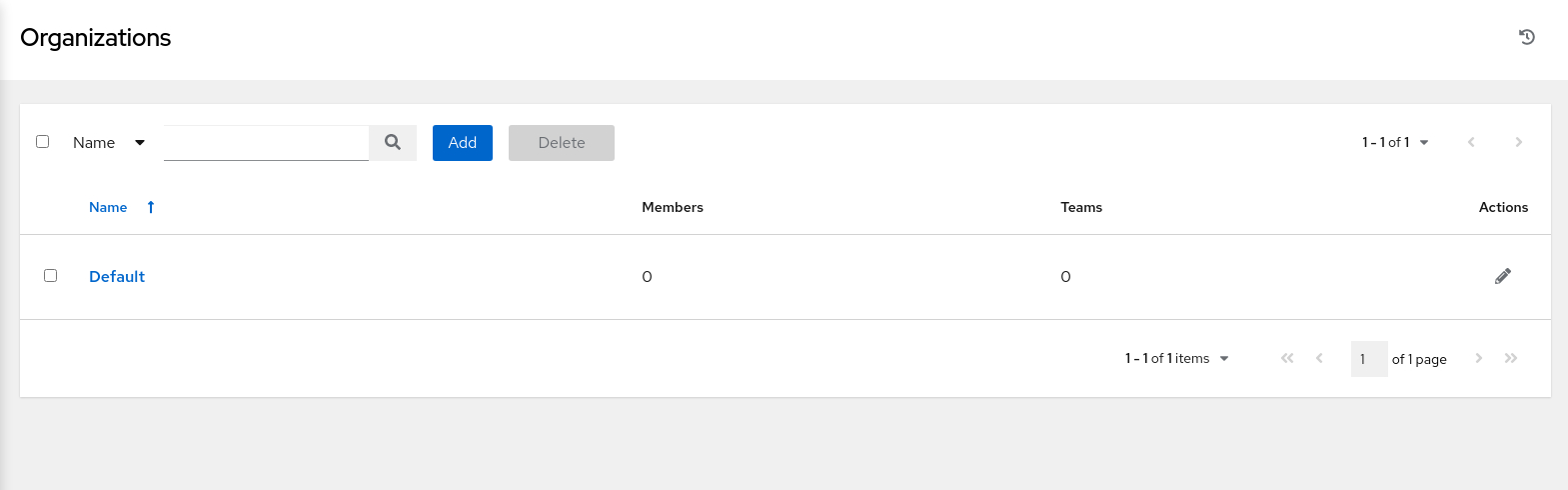
O Oracle Linux Automation Manager cria automaticamente uma organização Padrão disponível para todos os usuários.
-
Exiba a organização Padrão clicando no nome da organização.
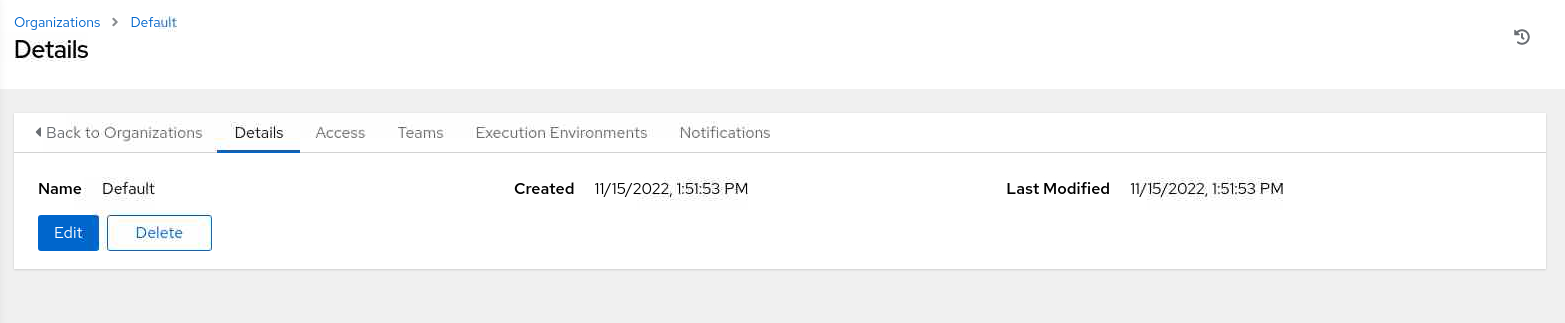
Para este tutorial, usaremos a organização Padrão como está.
-
(Opcional) Se for necessário fazer alterações na organização Padrão, clique no botão Editar.
Faça todas as alterações desejadas e, em seguida, clique no botão Salvar.
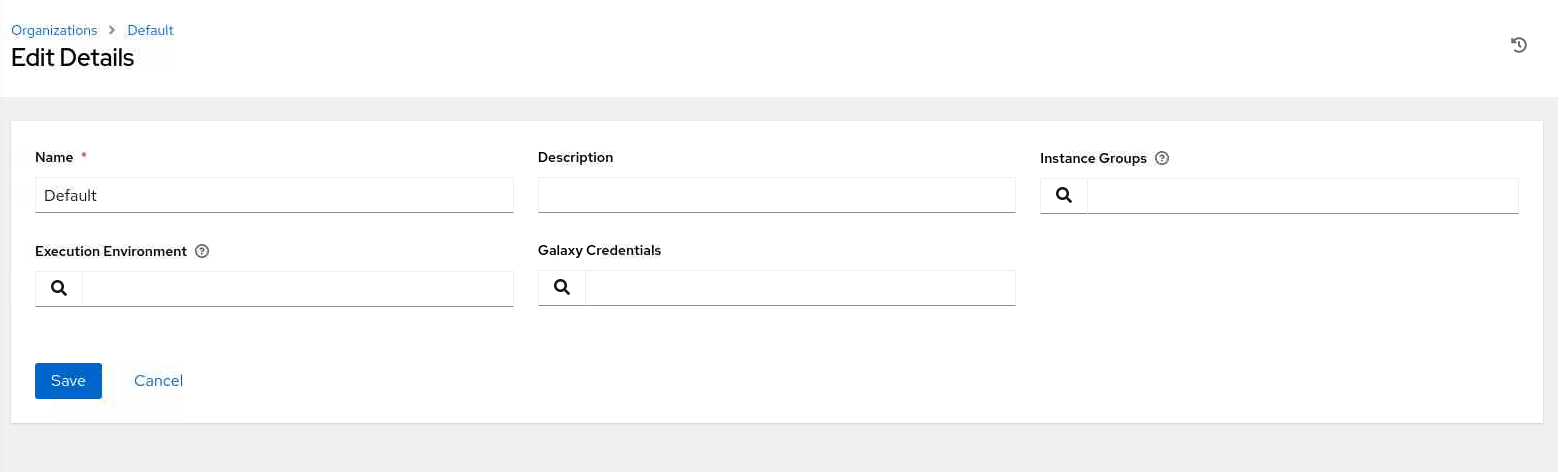
Os administradores que precisam de informações sobre a criação de novas organizações devem consultar o Oracle Linux Automation Manager Users Guide.
Adicionar um Usuário
A seção Acesso do menu de navegação WebUI gerencia a administração de usuário padrão do Oracle Linux Automation Manager. A administração do usuário é baseada em funções e consiste em uma combinação de Organizações, Usuários e Equipes. A adição de usuários é possível no item de menu de navegação Usuários ou diretamente de dentro de uma organização.
Localizar Usuários de uma Organização
-
Clique na guia Acesso na página de detalhes da organização Padrão.
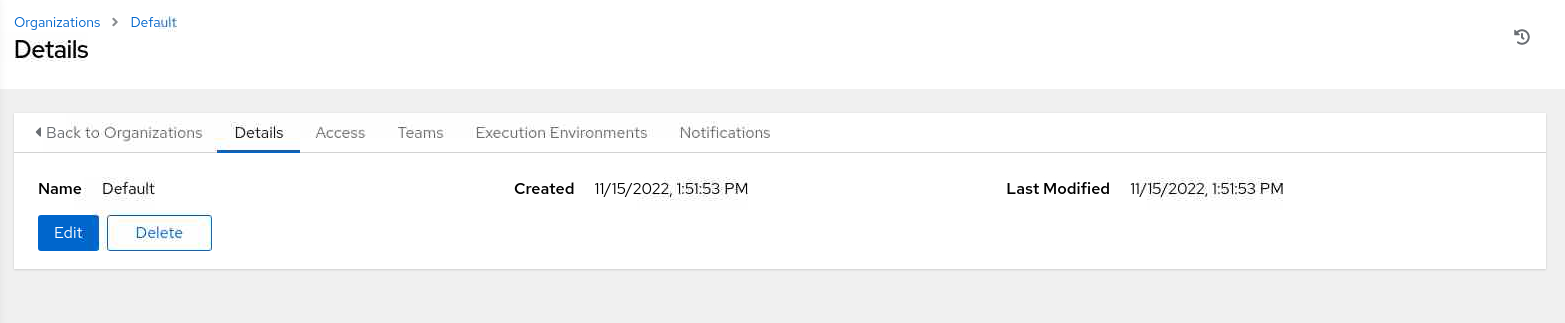
-
A página de acesso da organização Padrão mostra o usuário
admin.Após a instalação, o usuário
adminé o único usuário do Oracle Linux Automation Manager e parte da organização Padrão.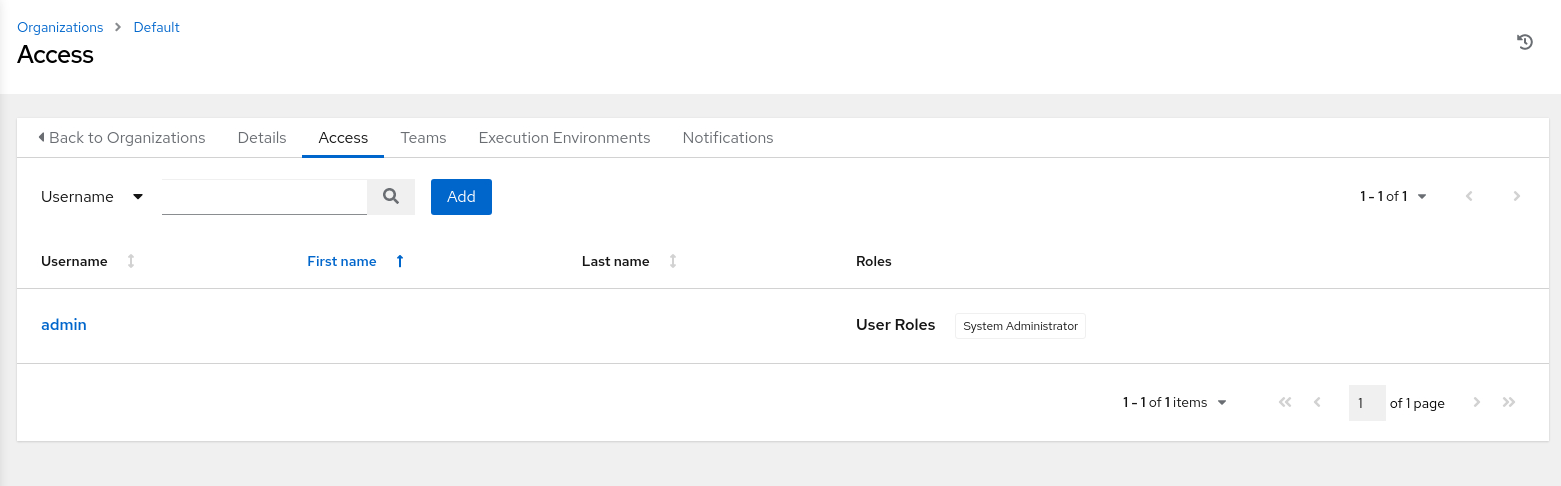
-
Nessa página, você pode adicionar um novo usuário clicando no botão Adicionar ou exibir os detalhes do usuário
adminclicando no nome do usuárioadmin. -
Exiba o usuário
adminclicando no nome do usuárioadmin.Clicar nesse item exibe a página de detalhes do usuário.
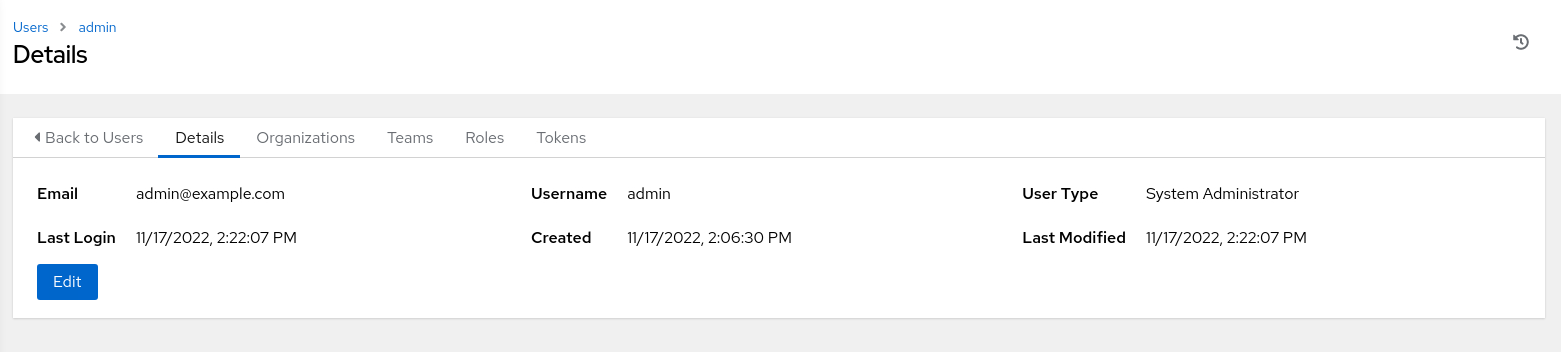
-
Clique no botão Editar para mostrar a página Editar Detalhes.
Esta página permite editar o e-mail, a senha, a atribuição do usuário e outros detalhes.
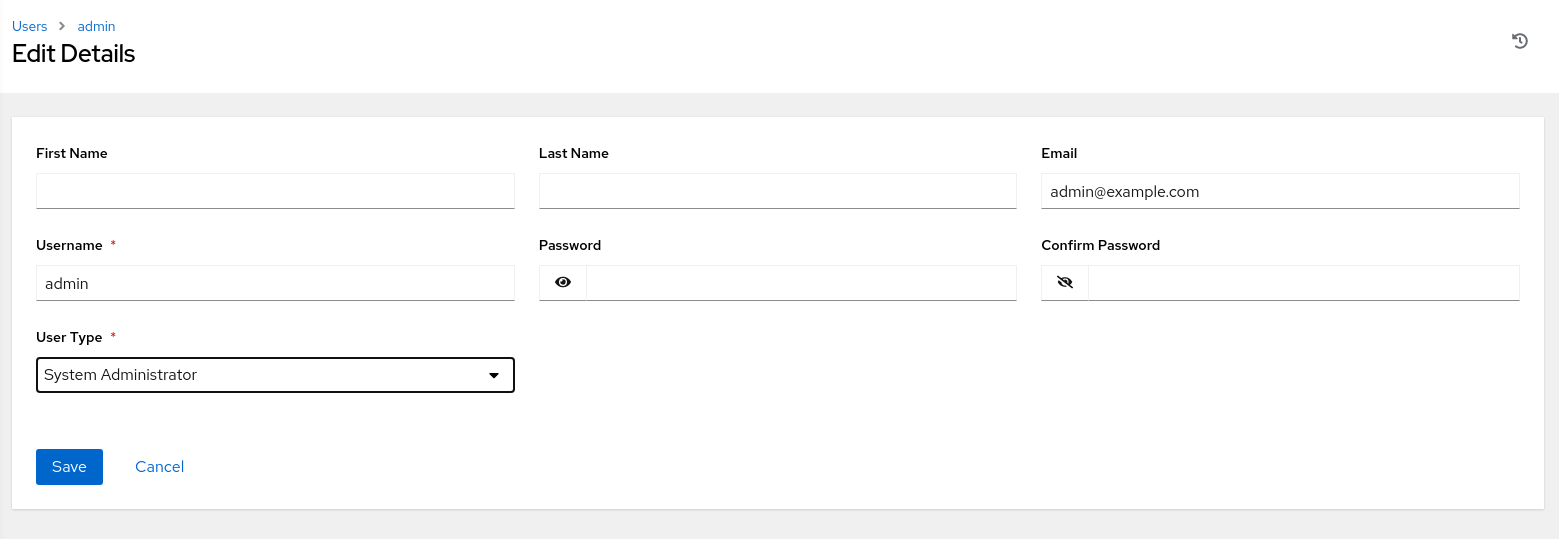
Importante: Não altere o tipo (atribuição) do usuário
admin. O Oracle Linux Automation Manager requer pelo menos um Administrador do Sistema. Alterar o tipo de usuárioadminsem ter outro usuário com a atribuição Administrador do Sistema impedirá você de administrar o Oracle Linux Automation Manager.Clique no botão Cancelar.
Adicionar um Usuário
-
No menu de navegação, clique em Usuários.
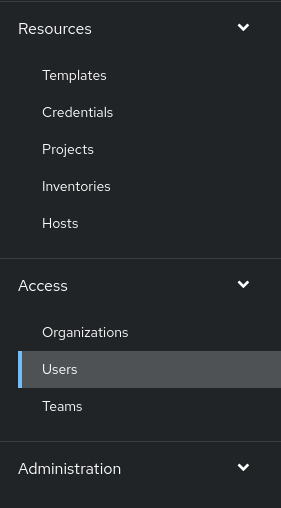
A janela principal exibe uma lista de usuários disponíveis.
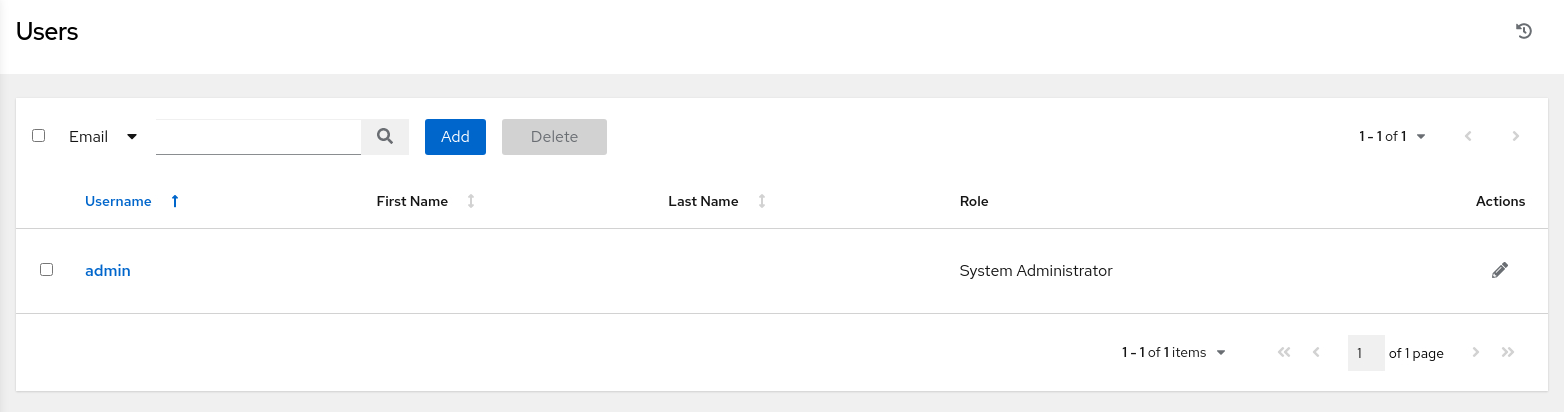
-
Clique no botão Adicionar para criar um novo usuário.
-
Adicione os detalhes necessários na página Criar Novo Usuário.
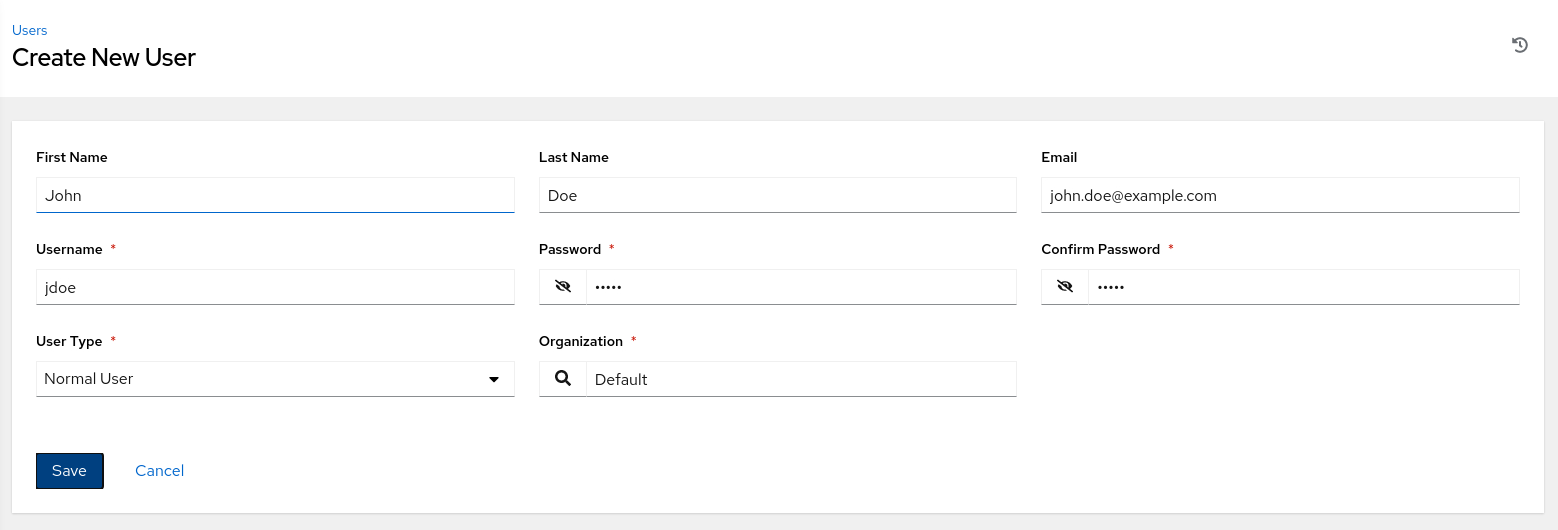
-
Clique no botão Salvar.
-
A nova página de detalhes do usuário é exibida.
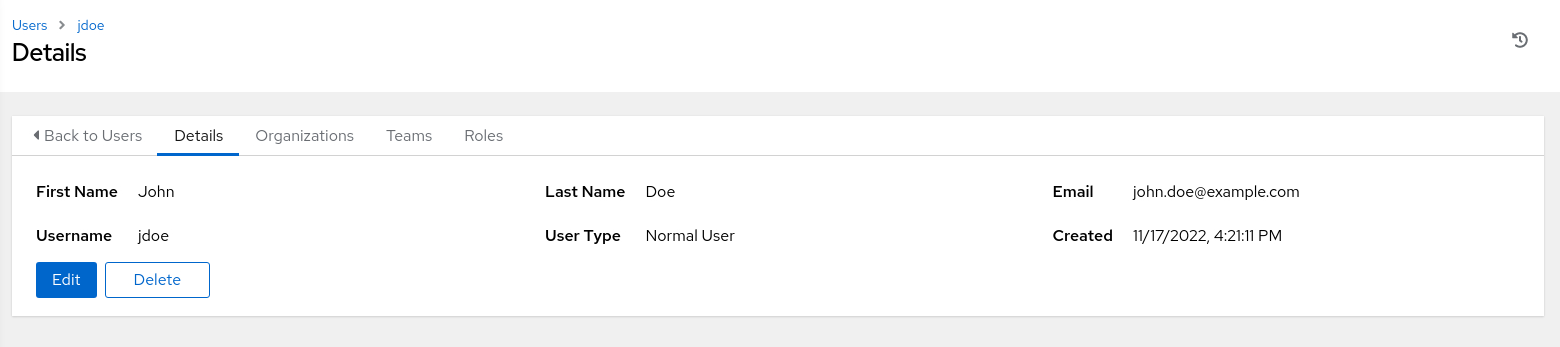
Configurar um Inventário
Inventário é um grupo de hosts gerenciados pelo Oracle Linux Automation Manager. Os usuários aproveitam um inventário para automatizar a orquestração do host executando playbooks.
-
Exiba a lista atual de equipamentos clicando no item de menu de navegação Equipamentos.
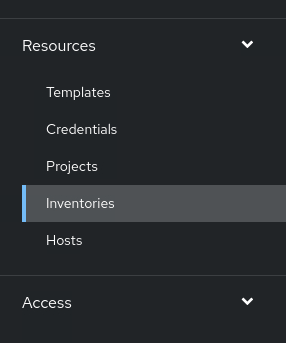
A janela principal mostra a mensagem Nenhum Equipamento Encontrado em uma nova instalação.
-
Adicione um novo equipamento clicando no botão Adicionar.
Selecione Adicionar Equipamento no menu suspenso.
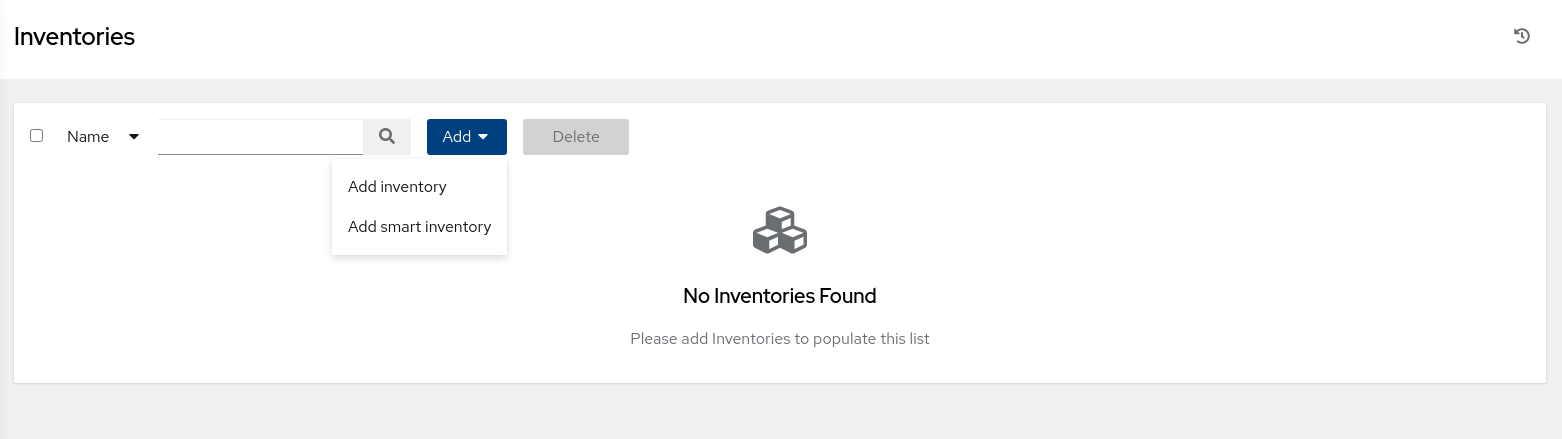
-
Adicione os detalhes solicitados à página Criar novo equipamento.
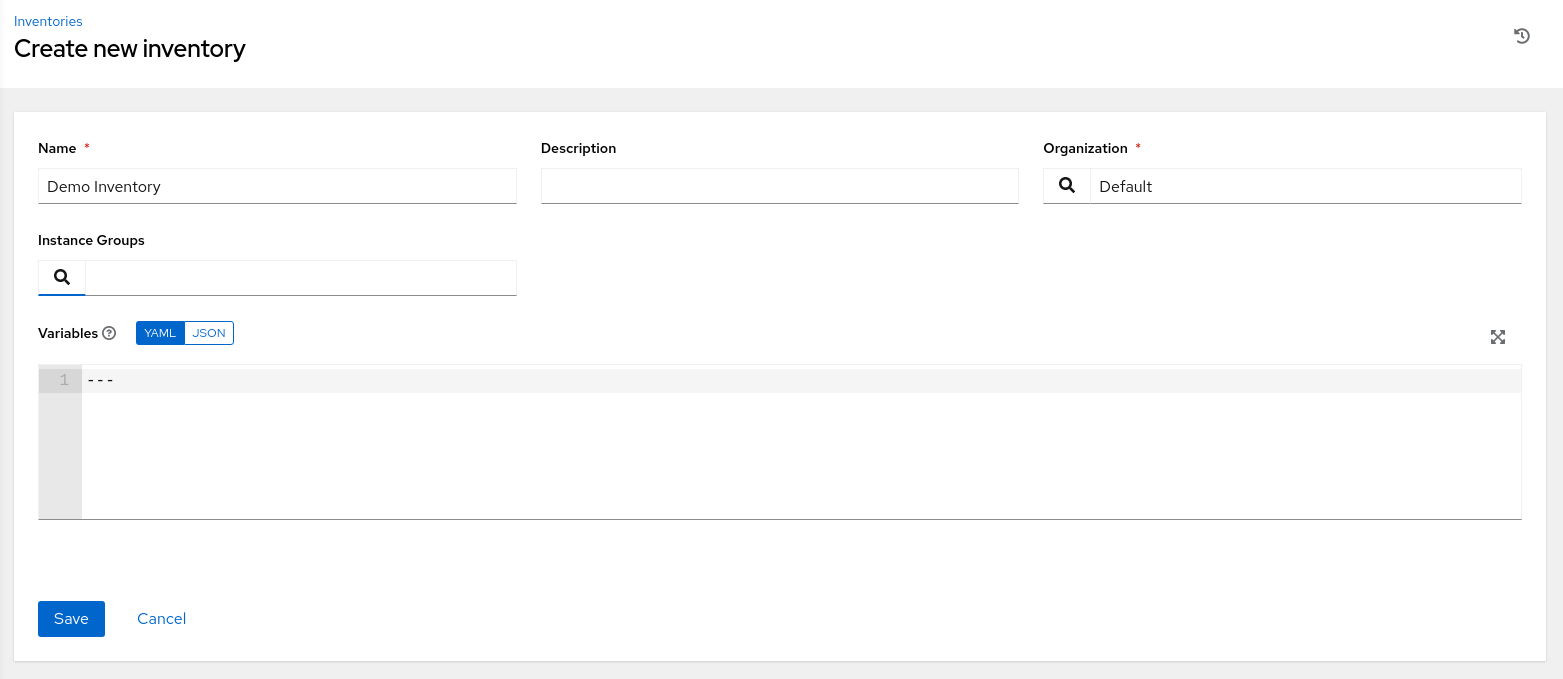
-
Quando terminar, clique no botão Save.
-
A página de detalhes do novo equipamento é exibida.
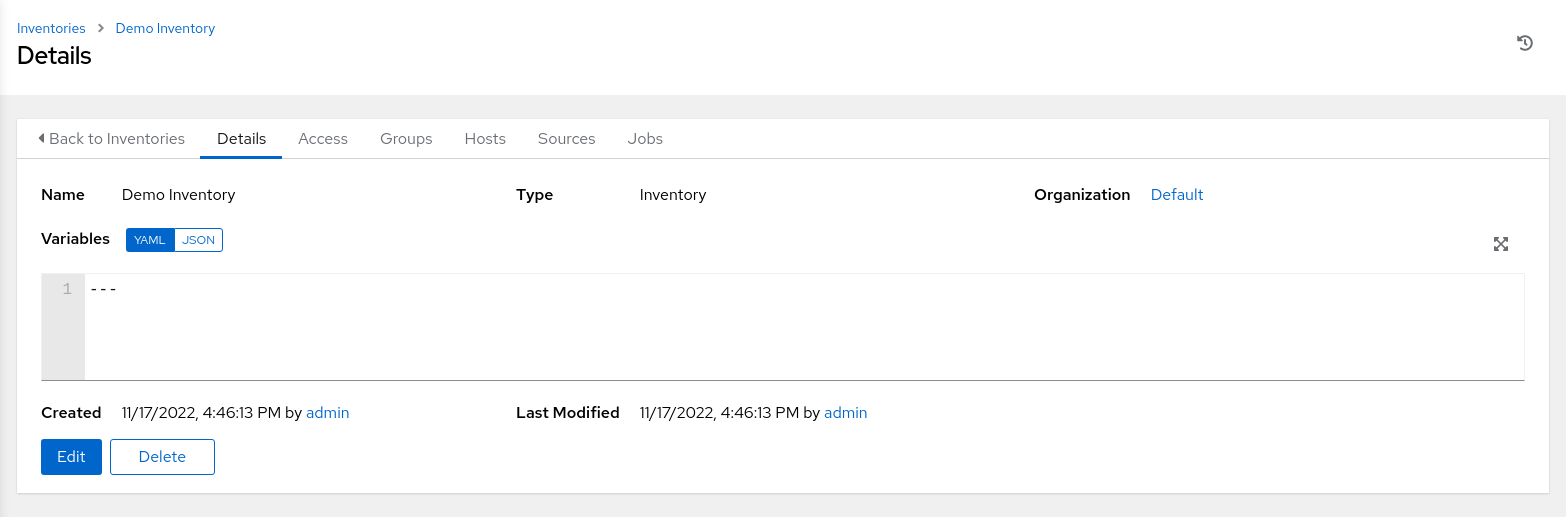
-
Clique na guia Hosts na página de detalhes do equipamento.
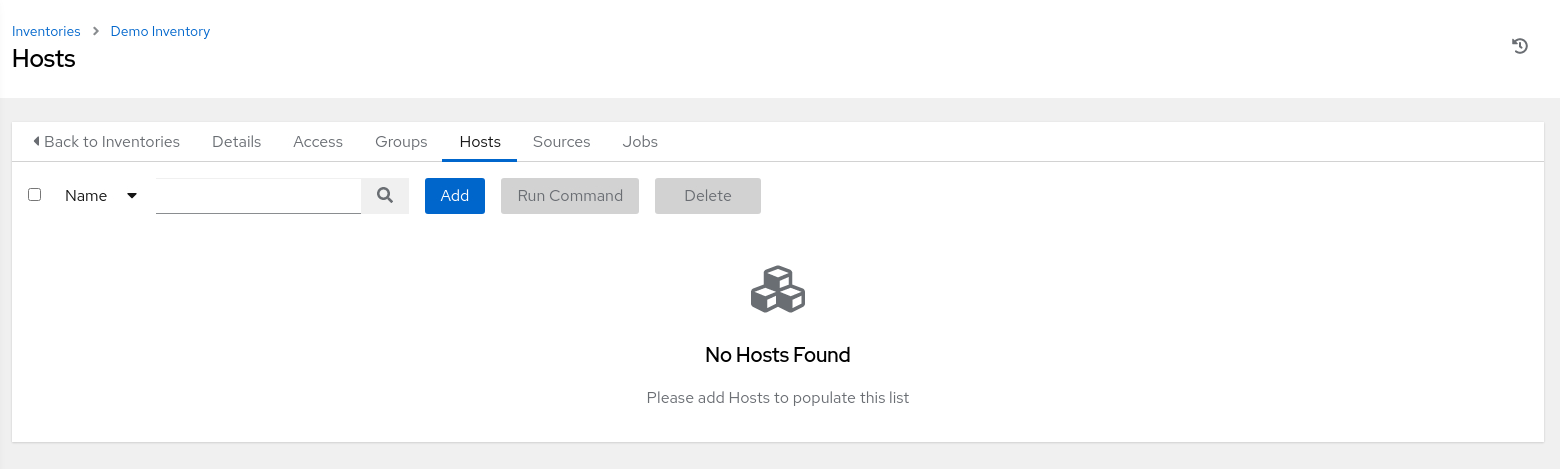
A página exibe uma lista de hosts associados ao inventário. A mensagem Nenhum Host Encontrado é exibida em um inventário recém-criado até que você adicione o primeiro host.
-
Clique no botão Adicionar.
A página Criar novo host é exibida.
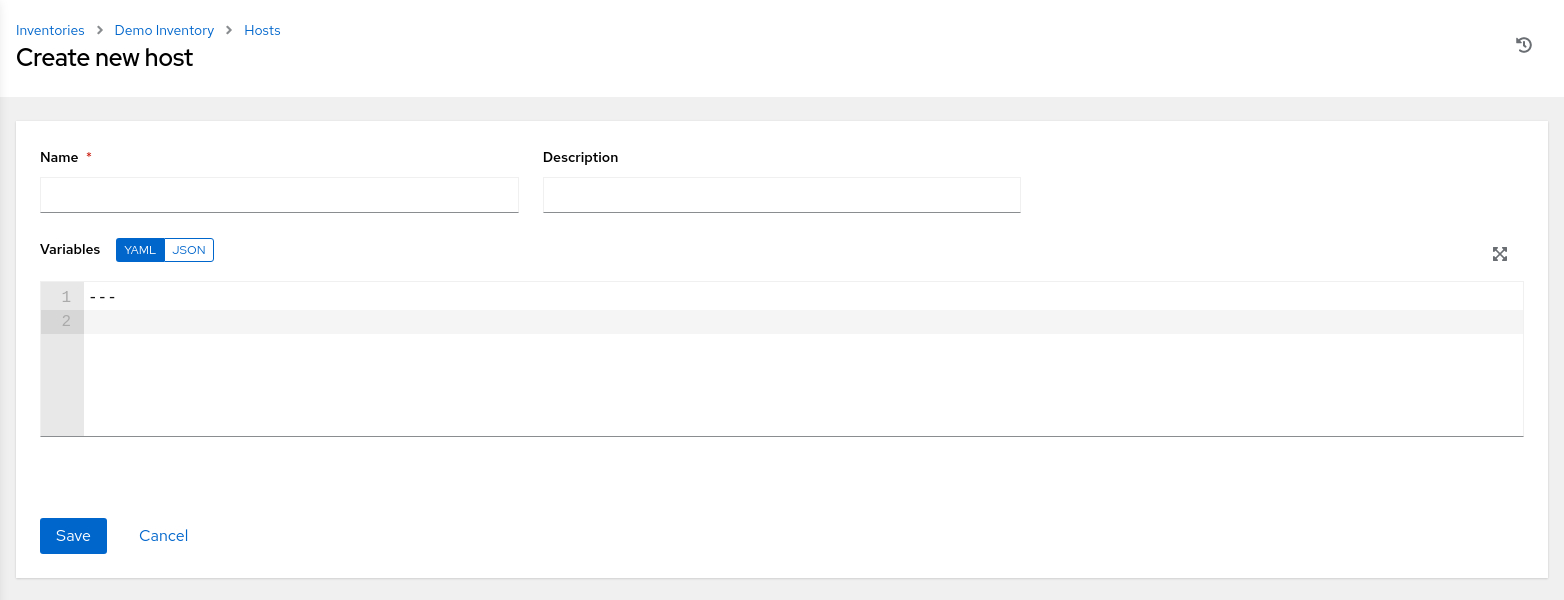
-
Informe um nome de host ou endereço IP para um host no campo de texto Nome.
Ao usar nomes de host, eles devem poder ser resolvidos na rede em que reside o Oracle Linux Automation Manager.
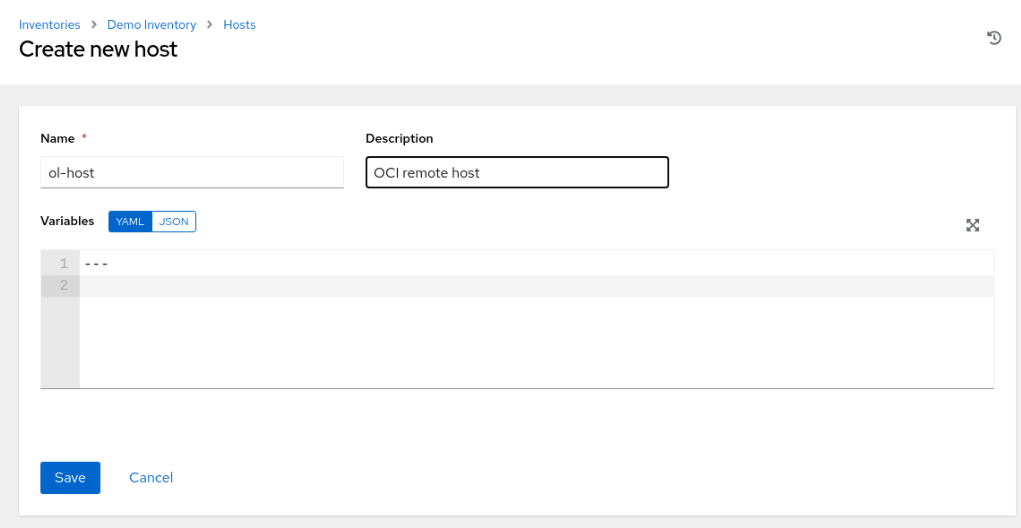
Informe ol-host, que é o nome do host da instância remota de destino.
-
Clique no botão Salvar.
A janela principal exibe a página Detalhes do host e resume informações sobre o host recém-criado que adicionamos ao inventário.
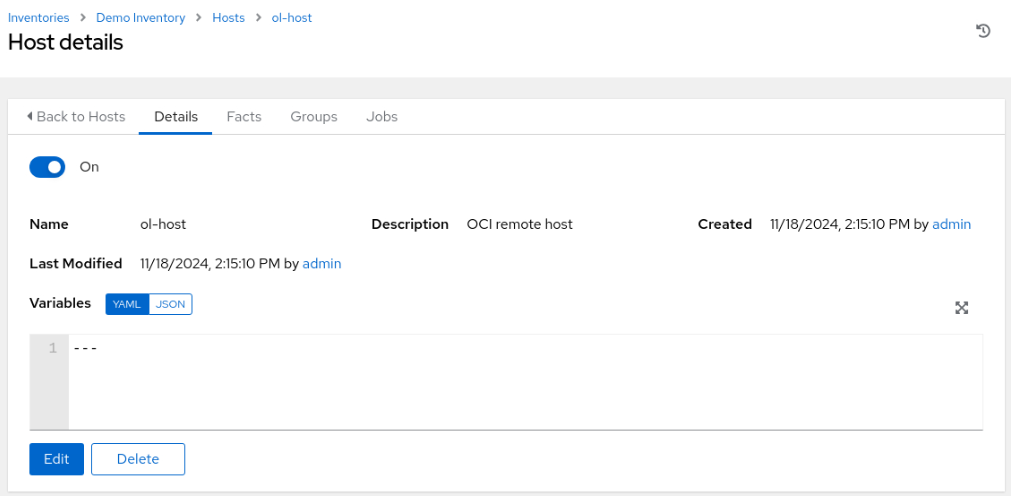
Configurar uma Credencial
As credenciais autenticam um usuário no Oracle Linux Automation Manager em máquinas que usam senhas e chaves SSH, sincronizam origens de inventário e importam playbooks de sistemas de controle de versão, como GitHub. Cada credencial pode conter nomes de usuário, senhas, chaves privadas ou outras informações relacionadas à segurança.
-
Navegue dentro do menu e clique em Credenciais.
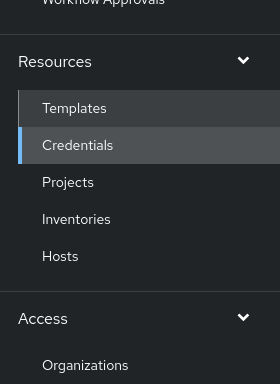
A página Credenciais exibe uma mensagem Nenhum Item Encontrado em um sistema recém-instalado.
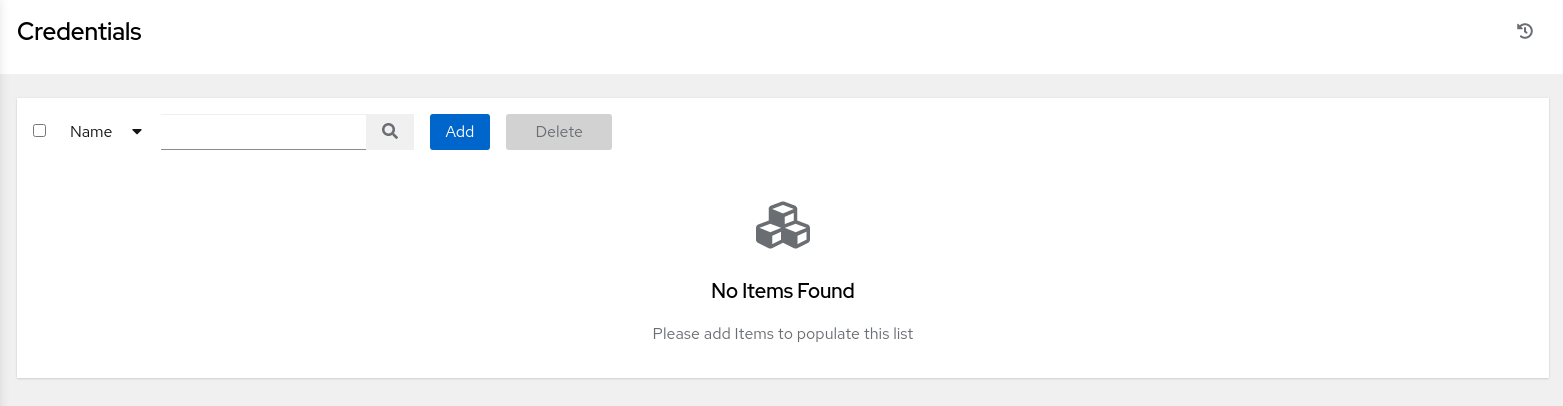
-
Clique no botão Adicionar.
A página Criar Nova Credencial é exibida.
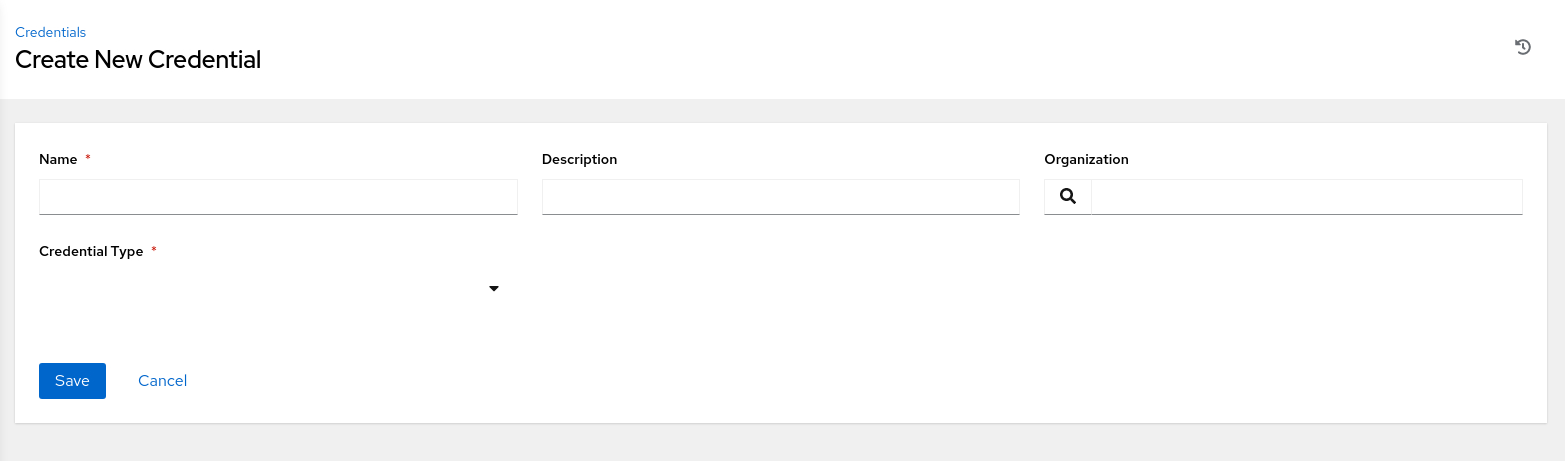
-
Insira as informações solicitadas.
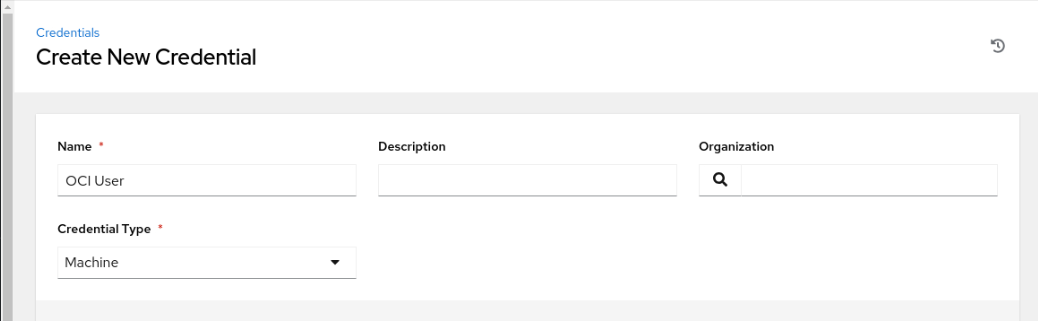
Selecione o tipo de credencial Máquina na lista de valores Tipo de Credencial.
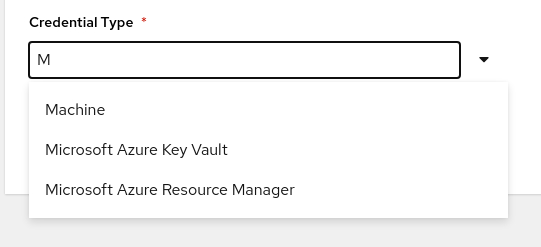
A página Criar Nova Credencial é expandida para permitir que você especifique informações para hosts ou máquinas específicos.
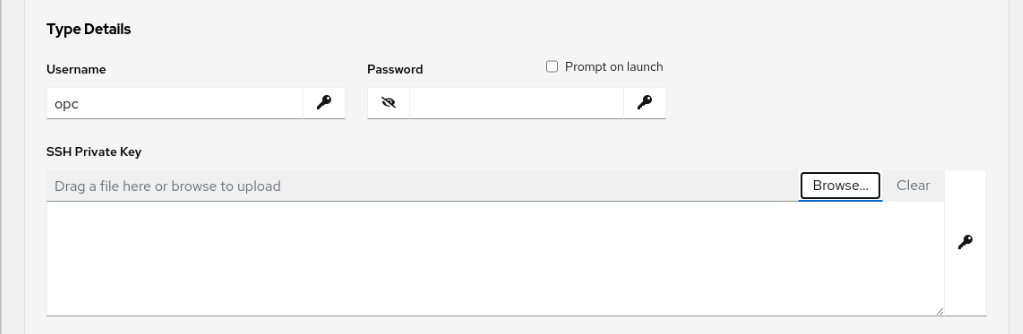
Digite um Nome de Usuário de
opce procure a Chave Privada SSH. Clicar no botão Procurar... exibe uma janela de diálogo Abrir Arquivo.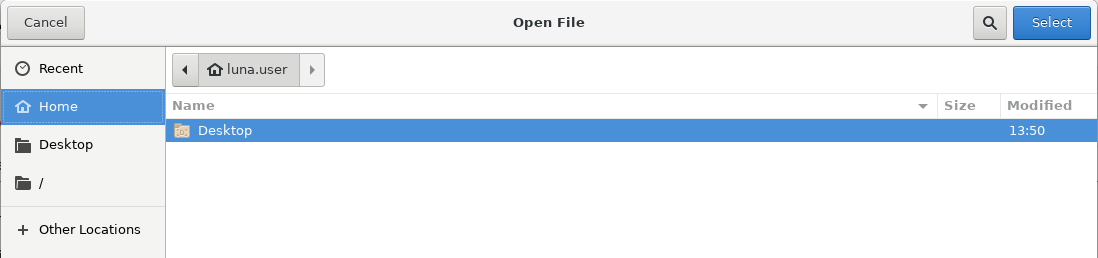
Selecione Home no menu da caixa de diálogo Abrir Arquivo.
Clique com o botão direito do mouse na janela principal da caixa de diálogo e selecione Mostrar Arquivos Ocultos.
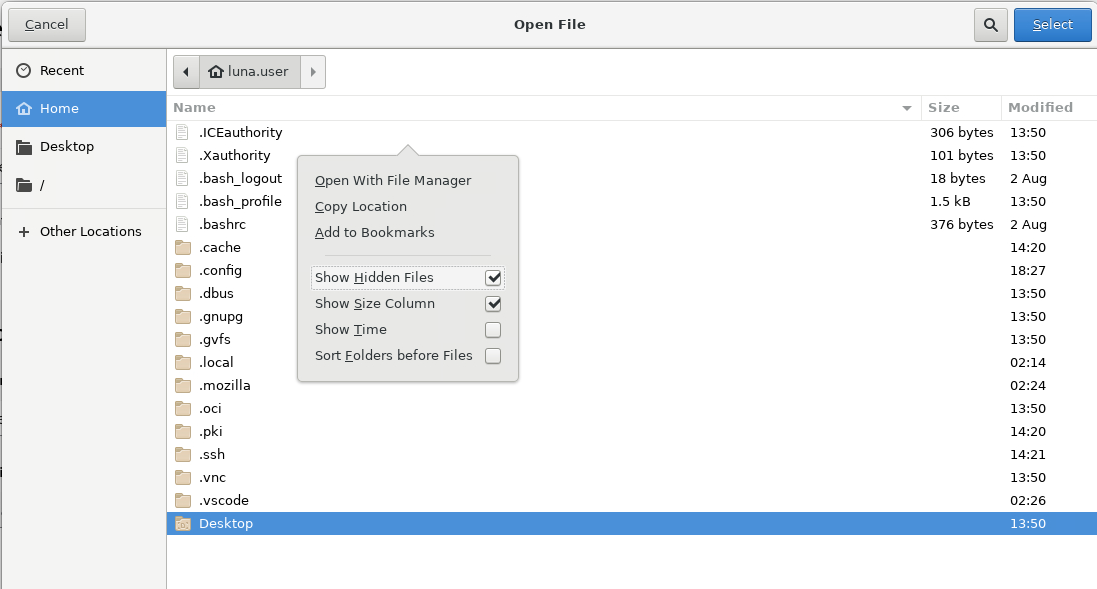
Em seguida, selecione a pasta .ssh e o arquivo id_rsa. Clicar no botão Selecionar faz com que o conteúdo do arquivo de chave privada seja copiado para a caixa de diálogo Chave Privada SSH. Role para baixo e clique no botão Salvar.
-
A janela principal é atualizada para mostrar a página Detalhes da credencial.
Esta página fornece um resumo das credenciais recém-criadas.
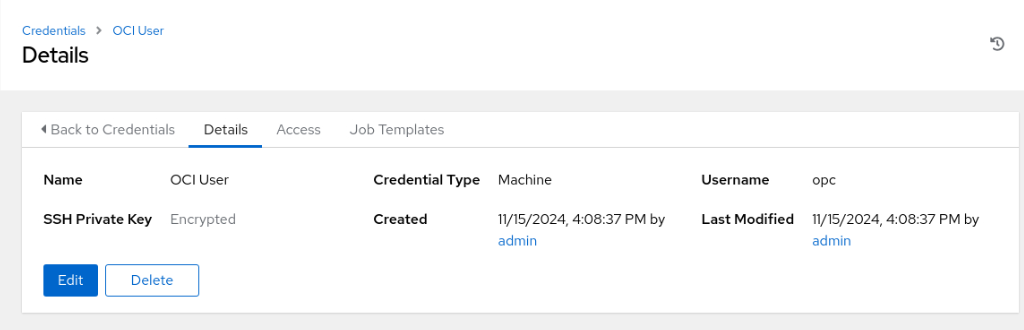
Crie um Projeto
Um projeto é uma compilação de playbooks agrupados com base em suas ações ou nos hosts com os quais eles interagem.
Temos várias maneiras de gerenciar esses playbooks usando o Oracle Linux Automation Manager, como manualmente ou usando uma solução de gerenciamento de controle de origem (SCM) baseada em git, como GitHub ou GitLab.
Usar Controle de Origem
Embora o Oracle Linux Automation Manager permita armazenar playbooks localmente no mesmo servidor, armazená-los em um servidor de controle de origem suportado, como o Git, é uma prática recomendada.
A Oracle fornece uma coleção de playbooks de amostra do Ansible em GitHub para uso com o Oracle Linux Automation Manager ou o Oracle Linux Automation Engine.
Se estiver usando um repositório Git privado, você precisará adicionar um tipo de credencial Controle de Origem em Credenciais para permitir o acesso. Essas credenciais permitem que o Oracle Linux Automation Manager extraia o projeto com segurança por meio de uma conexão SSH. Um repositório Git usa o nome de usuário git por padrão e uma chave privada de um par de chaves SSH configurado com o servidor Git.
Crie um Projeto SCM
-
Clique em Projetos no menu de navegação.

-
Em seguida, clique no botão Adicionar.
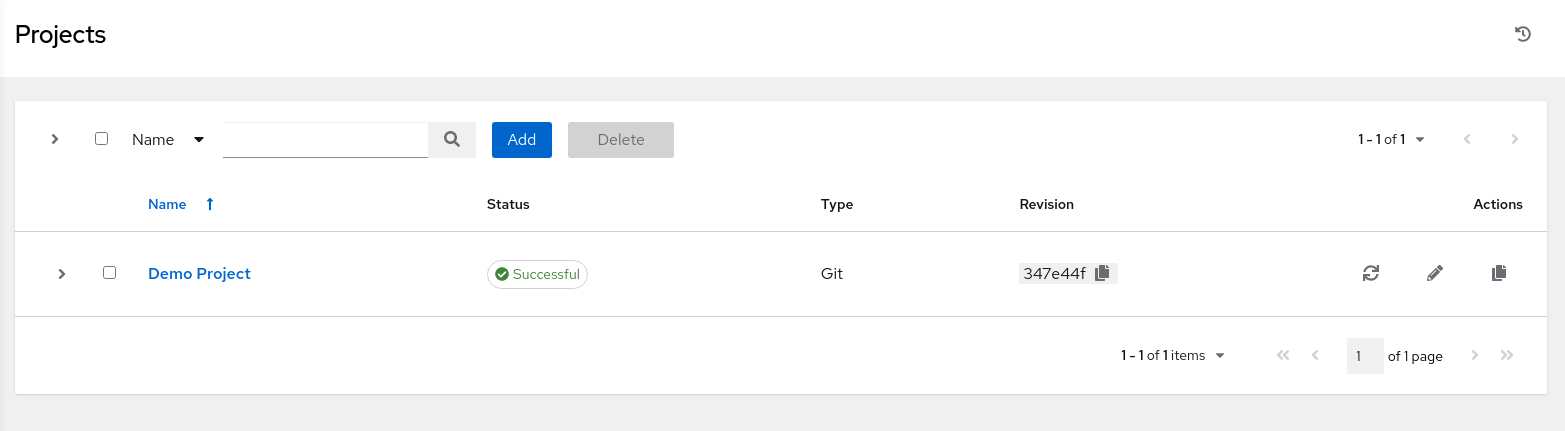
-
Especifique as informações solicitadas na página Criar Novo Projeto.
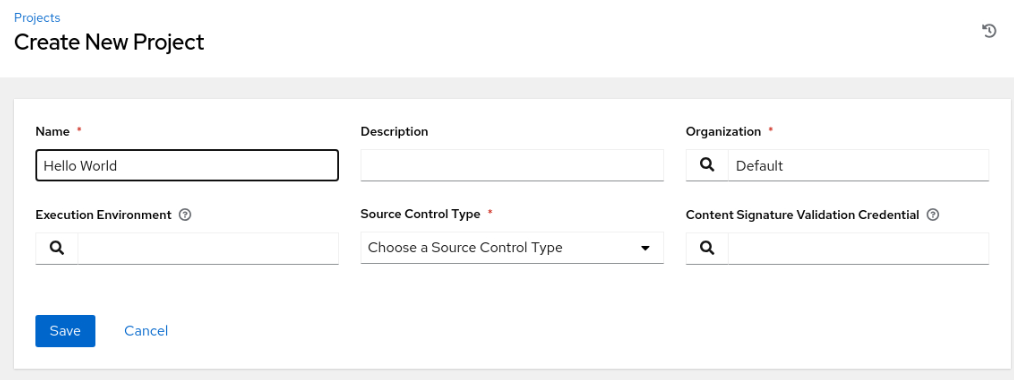
-
Clique no ícone de pesquisa ao lado da lista de valores Ambiente de Execução.
-
Na caixa de diálogo pop-up Selecionar Ambiente de Execução, clique no botão de opção OLAM EE (2.2).
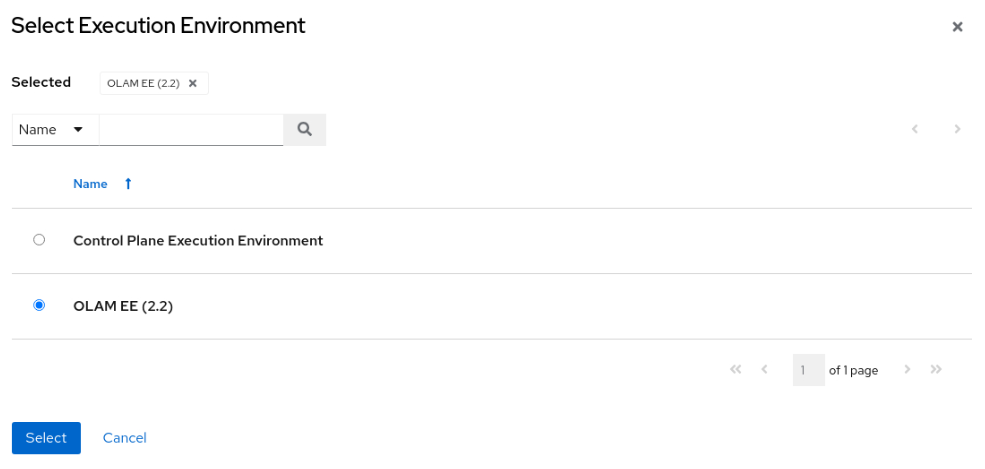
-
Clique no botão Selecionar para fechar a caixa de diálogo.
-
Selecione Git na lista de valores Tipo de Credencial de Controle de Origem.
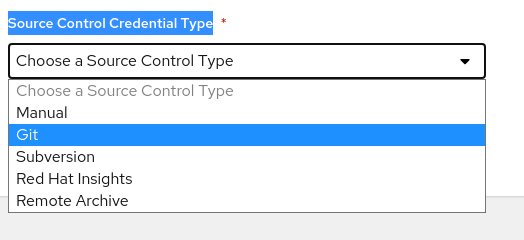
A página Criar Novo Projeto é expandida para mostrar os Detalhes do Tipo.
-
Informe o valor do URL de Controle de Origem no campo de texto.
https://github.com/oracle-devrel/linux-virt-labs.gitClique no ícone mais informações ao lado desse campo para ver valores de amostra. Uma Credencial de Controle de Origem é desnecessária para um repositório público em que o projeto está disponível sem autenticação pelo protocolo HTTPS.
-
Revise cada uma das Opções adicionais.

Clicar no ícone mais informações ao lado de cada opção fornece detalhes sobre sua funcionalidade.
-
Clique no botão Salvar.
-
A janela principal exibe um resumo do projeto em uma página Detalhes.
Se o projeto puder se comunicar adequadamente com o servidor Git e extrair o projeto, um status de job Com Êxito aparecerá nos detalhes do resumo.

Configurar um modelo de trabalho
Um Modelo de Job consiste em todas as partes e partes necessárias para executar um playbook e representa o comando ansible-playbook fornecido no Oracle Linux Automation Engine.
-
No menu de navegação, clique em Modelos.
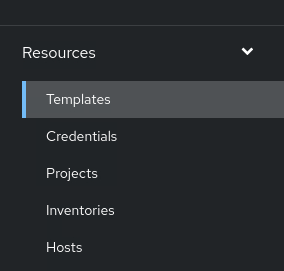
-
Clique no botão Adicionar na página principal Modelos.
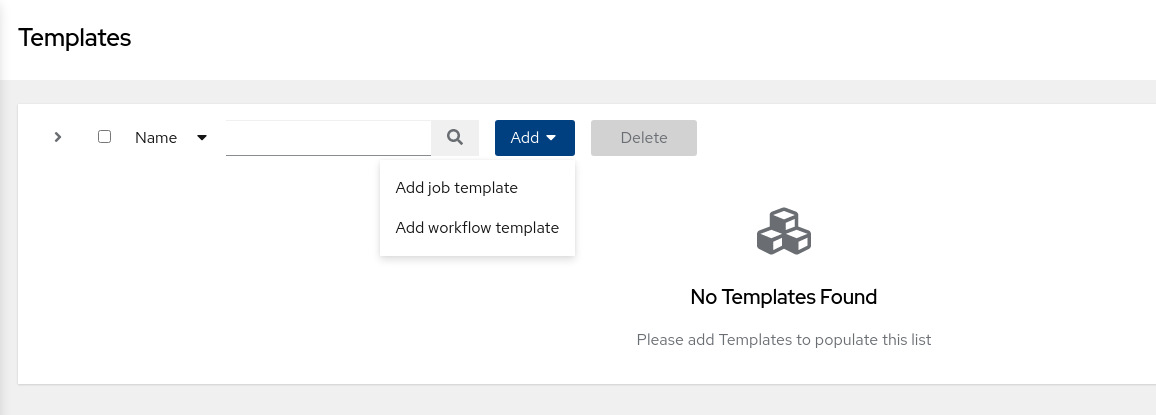
-
Selecione Adicionar modelo de job na lista de valores exibida.
-
Especifique as informações solicitadas na página Criar Novo Modelo de Job.
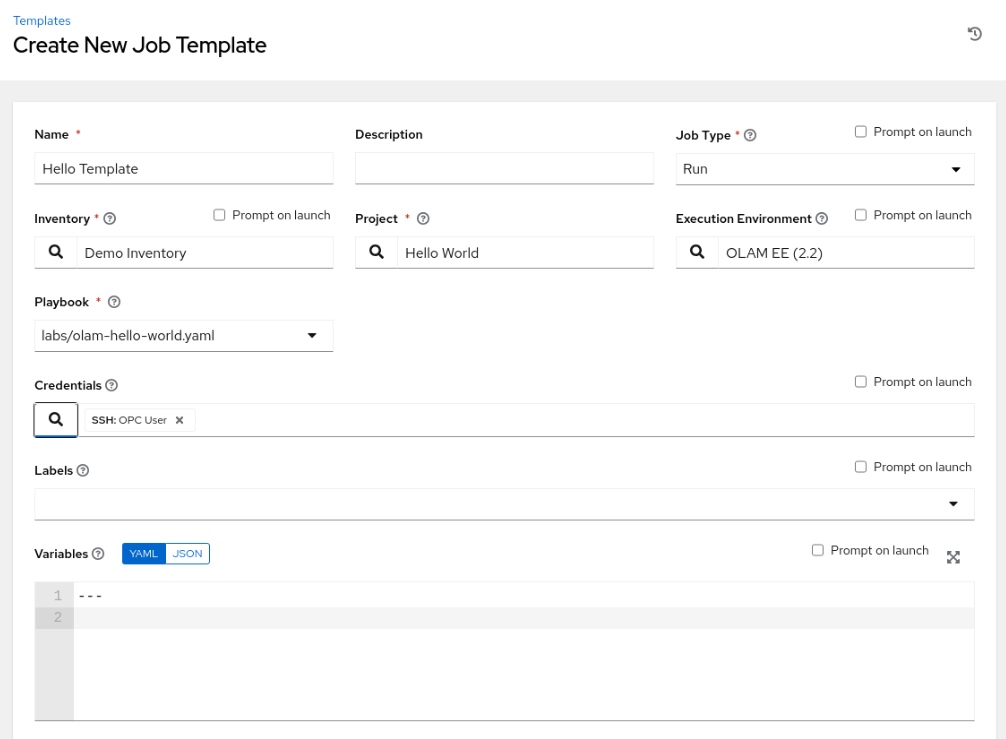
-
Role até a parte inferior e clique no botão Salvar.
-
A página de resumo Detalhes exibe o novo modelo.
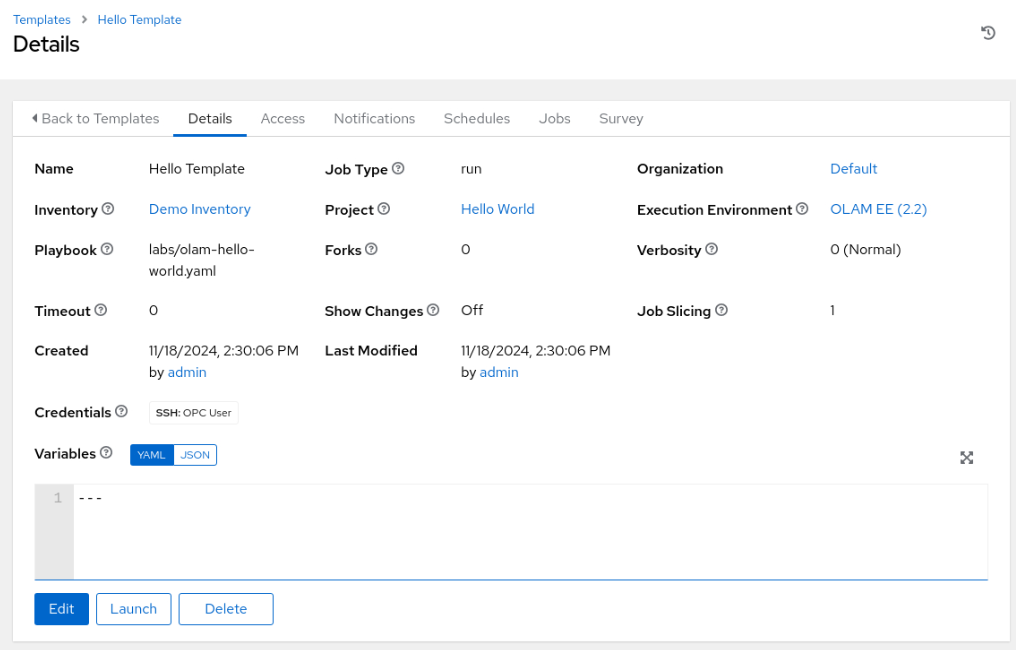
Execute o Job
Com a criação do modelo concluída, agora podemos executar o manual.
-
Usando a navegação de trilhas de navegação na parte superior da página, clique em Modelos.
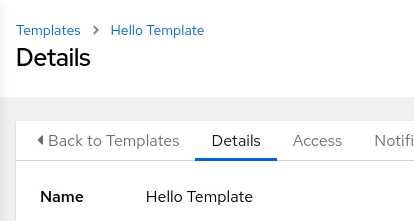
Esse clique retorna à página de visão geral Modelos.
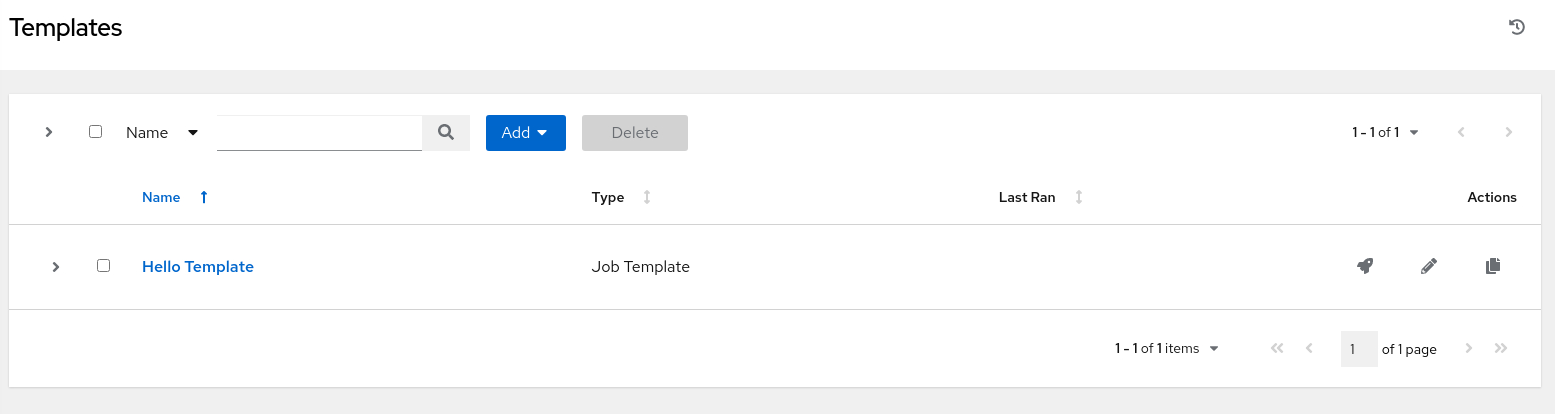
-
Use o ícone de foguete na coluna Ações e inicie o modelo de job Modelo Olá.
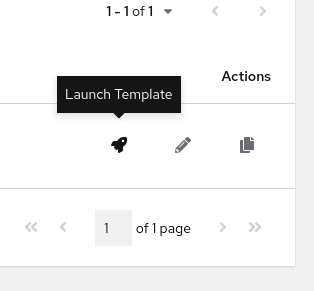
-
Após a inicialização, uma página de status exibe a saída do job e, eventualmente, os resultados.
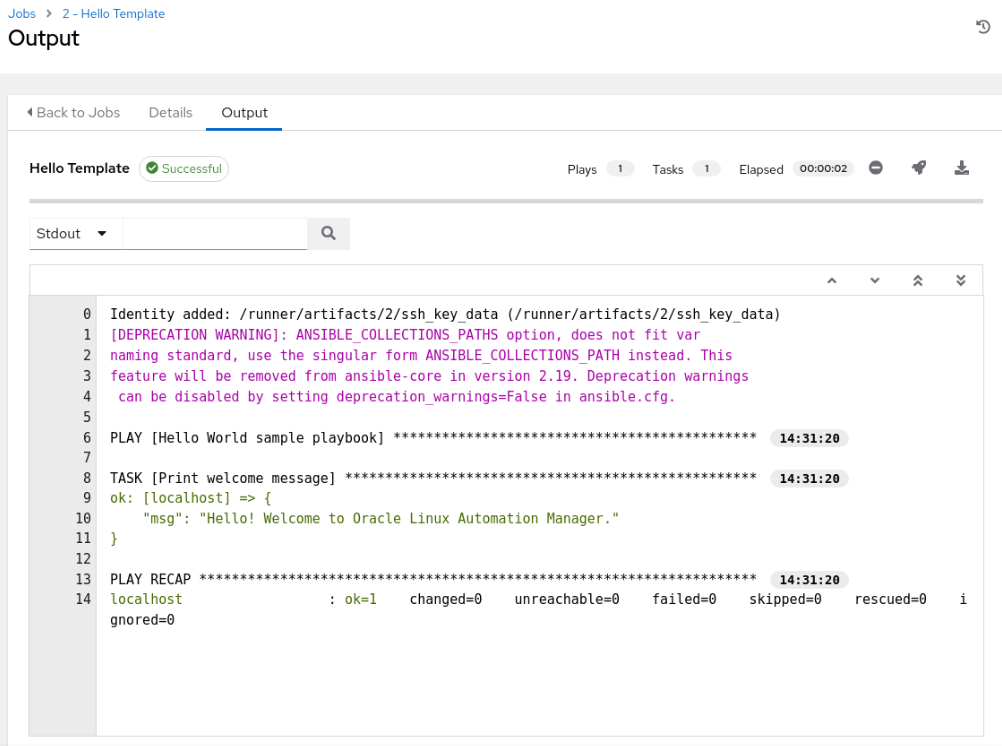
O playbook imprime uma mensagem de boas-vindas na tela se for executado com sucesso.
Próximas Etapas
A mensagem de boas-vindas confirma que você tem uma instalação funcional do Oracle Linux Automation Manager e uma execução bem-sucedida do seu primeiro job. Agora, você está pronto para explorar mais de nosso conteúdo sobre automação na Estação de Treinamento do Oracle Linux.
Links Relacionados
- Documentação do Oracle Linux Automation Manager
- Treinamento do Oracle Linux Automation Manager
- Oracle Linux Training Station
Mais Recursos de Aprendizagem
Explore outros laboratórios em docs.oracle.com/learn ou acesse mais conteúdo de aprendizado gratuito no canal Oracle Learning YouTube. Além disso, visite education.oracle.com/learning-explorer para se tornar um Oracle Learning Explorer.
Para obter a documentação do produto, visite o Oracle Help Center.
Get Started with Oracle Linux Automation Manager
F74660-02
Copyright ©2022, Oracle and/or its affiliates.